Auteur:
Bobbie Johnson
Date De Création:
3 Avril 2021
Date De Mise À Jour:
26 Juin 2024

Contenu
- Pas
- Méthode 1 sur 2: Sur un ordinateur
- Méthode 2 sur 2: Sur un appareil mobile
- Conseils
- Avertissements
Dans cet article, nous allons vous montrer comment ajouter un site d'emploi sur Facebook. Cela peut être fait sur un ordinateur et un appareil mobile.
Pas
Méthode 1 sur 2: Sur un ordinateur
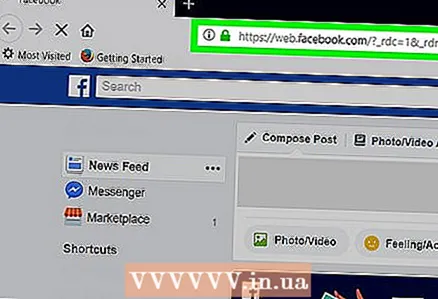 1 Ouvrez le site Facebook. Accédez à https://www.facebook.com/ dans un navigateur Web. Si vous êtes déjà connecté, un fil d'actualité s'ouvrira.
1 Ouvrez le site Facebook. Accédez à https://www.facebook.com/ dans un navigateur Web. Si vous êtes déjà connecté, un fil d'actualité s'ouvrira. - Si vous n'êtes pas encore connecté à votre compte, dans le coin supérieur droit de la page de connexion, entrez votre adresse e-mail (ou numéro de téléphone) et votre mot de passe.
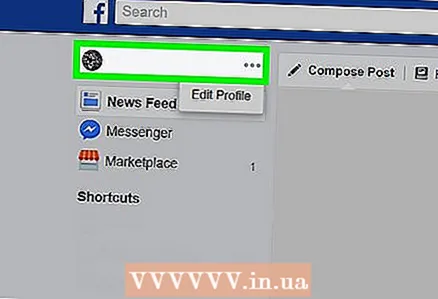 2 Cliquez sur votre nom. Vous le trouverez (ainsi que votre photo de profil) en haut à droite de la page. Vous serez redirigé vers votre page de profil.
2 Cliquez sur votre nom. Vous le trouverez (ainsi que votre photo de profil) en haut à droite de la page. Vous serez redirigé vers votre page de profil. 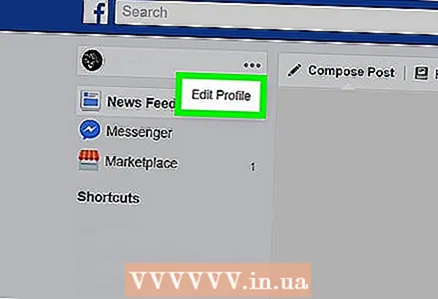 3 Cliquer sur Editer le profil. Vous trouverez ce bouton à droite de votre nom et de votre photo de profil en haut de la page.
3 Cliquer sur Editer le profil. Vous trouverez ce bouton à droite de votre nom et de votre photo de profil en haut de la page. 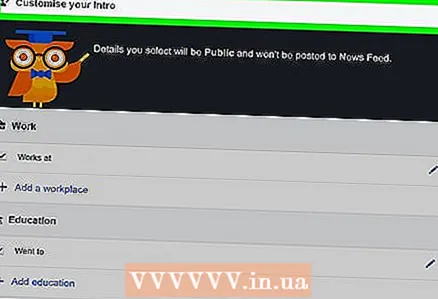 4 Faites défiler vers le bas et appuyez sur Mettre à jour les informations. Vous trouverez cette option en bas de page.
4 Faites défiler vers le bas et appuyez sur Mettre à jour les informations. Vous trouverez cette option en bas de page.  5 Cliquer sur Travail et Education. Vous trouverez cette option dans le volet de gauche.
5 Cliquer sur Travail et Education. Vous trouverez cette option dans le volet de gauche. 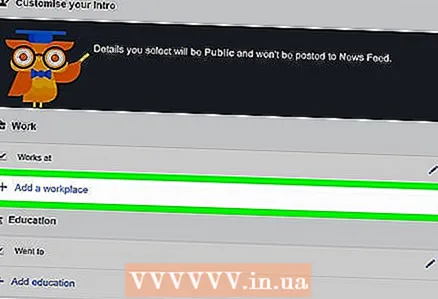 6 Cliquer sur Ajouter un lieu de travail. Ce lien se trouve dans la section Emplois en haut de la page.
6 Cliquer sur Ajouter un lieu de travail. Ce lien se trouve dans la section Emplois en haut de la page. 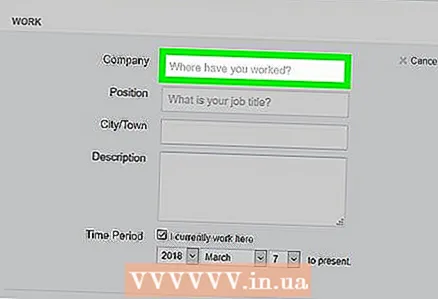 7 Entrez les détails du lieu de travail. Complétez les lignes suivantes :
7 Entrez les détails du lieu de travail. Complétez les lignes suivantes : - Entreprise - Saisissez l'entreprise pour laquelle vous travaillez, puis cliquez sur l'entreprise appropriée dans le menu déroulant. Pour ajouter une entreprise qui n'est pas dans le menu, cliquez sur "Créer une entreprise" en bas du menu.
- "Titre" - entrez votre titre.
- "Ville" - entrez la ville dans laquelle vous travaillez.
- "Description" - si vous le souhaitez, ajoutez une brève description du poste.
- "Heure" - sélectionnez la date à partir de laquelle vous travaillez dans l'entreprise. Vous pouvez également décocher la case à côté de « Je travaille ici maintenant » pour ajouter la date à laquelle vous avez quitté le travail.
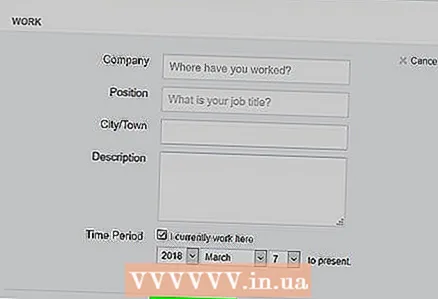 8 Cliquer sur Sauvegarder les modifications. Vous trouverez ce bouton bleu en bas de la page. Les données du lieu de travail seront enregistrées et ajoutées à votre profil.
8 Cliquer sur Sauvegarder les modifications. Vous trouverez ce bouton bleu en bas de la page. Les données du lieu de travail seront enregistrées et ajoutées à votre profil.
Méthode 2 sur 2: Sur un appareil mobile
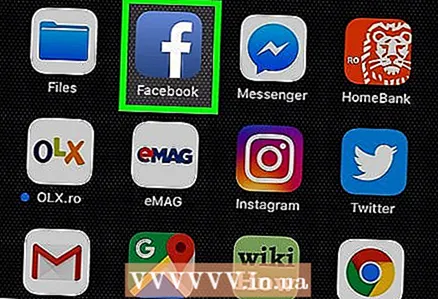 1 Démarrez Facebook. Cliquez sur l'icône blanche "f" sur un fond bleu. Si vous êtes déjà connecté, un fil d'actualité s'ouvrira.
1 Démarrez Facebook. Cliquez sur l'icône blanche "f" sur un fond bleu. Si vous êtes déjà connecté, un fil d'actualité s'ouvrira. - Si vous n'êtes pas encore connecté à votre compte, entrez votre adresse e-mail (ou numéro de téléphone) et votre mot de passe.
 2 Appuyez sur l'icône ☰. Vous le trouverez dans le coin inférieur droit (iPhone) ou en haut de votre écran (Android). Un menu s'ouvrira.
2 Appuyez sur l'icône ☰. Vous le trouverez dans le coin inférieur droit (iPhone) ou en haut de votre écran (Android). Un menu s'ouvrira. 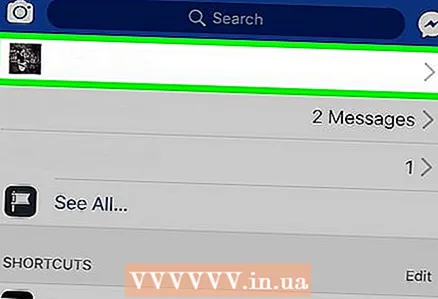 3 Appuyez sur votre nom. Vous le trouverez en haut de l'écran.Vous serez redirigé vers votre page de profil.
3 Appuyez sur votre nom. Vous le trouverez en haut de l'écran.Vous serez redirigé vers votre page de profil.  4 Cliquer sur Editer le profil. Vous trouverez cette option en haut de la page, juste en dessous de votre nom et de votre photo de profil.
4 Cliquer sur Editer le profil. Vous trouverez cette option en haut de la page, juste en dessous de votre nom et de votre photo de profil.  5 Faites défiler vers le bas et appuyez sur Modifier les détails. Vous trouverez cette option en bas de page.
5 Faites défiler vers le bas et appuyez sur Modifier les détails. Vous trouverez cette option en bas de page.  6 Robinet Ajouter un lieu de travail. C'est au bas de la section Travail. Si vous ne voyez pas l'option répertoriée, faites défiler vers le bas de la page (il peut y avoir plusieurs tâches).
6 Robinet Ajouter un lieu de travail. C'est au bas de la section Travail. Si vous ne voyez pas l'option répertoriée, faites défiler vers le bas de la page (il peut y avoir plusieurs tâches). 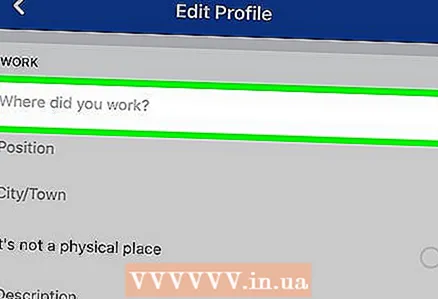 7 Entrez les informations sur votre lieu de travail. Complétez les lignes suivantes :
7 Entrez les informations sur votre lieu de travail. Complétez les lignes suivantes : - "Où avez-vous travaillé?" - saisir le nom du lieu de travail. Pour ajouter votre emploi actuel, entrez le nom de l'entreprise, puis sélectionnez-le dans le menu déroulant.
- « Position » : saisissez votre position (par exemple, « Marketer »).
- "Ville" - entrez la ville dans laquelle vous travaillez. Cette étape est obligatoire sauf si l'option suivante est cochée.
- Il ne s'agit pas d'un emplacement physique - cochez cette case si votre travail n'est pas associé à un emplacement spécifique.
- Description - si vous le souhaitez, entrez une brève description du poste.
- "De" - entrez la date de début de travail dans l'entreprise.
- "À" - entrez la date de départ de l'entreprise.
- "Maintenant, je travaille ici" - cochez la case à côté de cette option si vous travaillez actuellement pour l'entreprise spécifiée ; décochez la case si vous avez déjà quitté ce travail.
 8 Robinet sauver. C'est en bas de la page. Les informations sur le lieu de travail seront enregistrées.
8 Robinet sauver. C'est en bas de la page. Les informations sur le lieu de travail seront enregistrées.  9 Cliquer sur sauver. Vous trouverez ce bouton au bas de la page Modifier le profil. Le lieu de travail sera ajouté à votre profil.
9 Cliquer sur sauver. Vous trouverez ce bouton au bas de la page Modifier le profil. Le lieu de travail sera ajouté à votre profil.
Conseils
- Si vous ajoutez un lieu de travail, Facebook vous recommandera des amis qui travaillent pour la même entreprise.
- Si vous rencontrez des difficultés pour ajouter un lieu de travail, essayez d'utiliser un autre navigateur, ordinateur ou appareil mobile. Vous pouvez également désactiver temporairement les extensions de navigateur.
Avertissements
- Par défaut, votre lieu de travail est accessible à tous les utilisateurs de Facebook.



